- Instalasi Oracle
Oracle adalah nama produk software database server yang diproduksi oleh perusahaan software Oracle Corporation. Oracle Corporation memposisikan diri sebagai produsen software database sejak tahun 1977.
Oracle merupakan software database yang menggunakan bahasa SQL (Structured Query Language), di dalam dunia database istilah query dapat diartikan “Permintaan Data”. Saat ini SQL merupakan bahasa query standard di berbagai software database. Berbagai software database dapat diakses menggunakan bahasa SQL.
nah itu sedikit penjelasan apa itu Oracle dan juga gunanya itu untuk apa, sekarang kita akan mencoba untuk Menginstal Oracle pada komputer kita.
Pertama siapkan alat-nya terlebih dahulu, yaitu komputer dan juga Installer Oracle. Pada saat ini saya menggunakan Oracle 10g Express Edition.
- Pertama jalankan installer Oracle yang sudah anda siapkan di komputer yang akan diinstall oracle.
Oracle installer akan melakukan prosedur mulai dari extract installer hingga siap untuk diinstall.
- Setelah proses persiapan beres kemudian kita next->next saja, kalau ketemu license agreement pilih accept kalau bisa baca terlebih dahulu tapi kalau malas yasudah setelah pilih accept di next lagi.
3. Nah setelah itu tentukan dimana kamu akan menyimpannya
4. Sekarang kita tentukan username dan password untuk super admin kita ini. Saya set user sama pass-nya dengan system. Lalu Next ->
5. Klik install dan silahkan menunggu hingga proses instalasi selesai.
setelah selesai lalu klik finish. Nah sekarang Oracle sudah diinstal dalam komputer tempat anda menginstall oracle. Setelah di install mari kita telusuri lebih lanjut 'daleman' dari si oracle database express edition ini.
Pastikan si oracle service sudah berjalan di komputer dengan di check di task manger pada tab service.
Apabila sudah berjalan kita buka Oracle database homepage Start->All Programs->Oracle 10g Database ExpressEdition->GoToDatabase Homepage.
Setelah berada di home page isi username dan password dengan yang sudah kita buat saat proses installasi kemudian login.
Setelah berhasil login kita akan melihat home/beranda dari si oracle ini, disana terdapat Administration, Object Browser, Sql, Utilities.
Sekarang kita coba SQL command pada oracle database ini, pada home ini klik sql lalu pilih SQL commands, maka akan mucul halaman sql seperti yang dibawah ini.
Jika kita telah selesai dalam mengerjakan sesuatu, sebelum menutup browser pastikan anda sudah me-logout-kan terlebih dahulu agar tidak bocor.
kalau Tadi SQL commands pada browser sekarang kita coba buka SQL command line dengan memilih :
dengan memilih Start->AllPrograms->Oracle 10g Database Express Edition->Run SQL Command Line.
dengan memilih Start->AllPrograms->Oracle 10g Database Express Edition->Run SQL Command Line.
setelah SQL command line mucul silahkan login terlebih dahulu dengan akun yang dibuat.
Setelah connected anda bisa mengutak atik database anda melalui SQL command line ini.
Untuk melihat isi seluruh table pada sistem kita gunakan command Select * from tab;
maka akan menampilkan directory tabel kita.
Dan jangan lupa jika sudah selesai, logout/disconnect lah terlebih dahulu.
CRUD sederhana dengan Oracle database Homepage
a. Pertama login dulu dengan si super user.
b. Setelah login bikin dulu database user baru yang tingkatnya dibawah si super user ini. Kita beri nama Latihan
c.Untuk membuat user baru pilih administrator kemudian pilih Database Users.
kemudian pilih create, buat nama user-nya kasih password terus kasih tau hak si user itu apaan aja.
apabila user sudah dibuat logout dari super admin lalu masuk menggunakan si user yang telah dibuat.
Nah setelah masuk kita coba CRUD, untuk membuat tabel ada 2 cara, dengan SQL seperti ini :
atau seperti ini :
Apabila tabel sudah dibuat silahkan lah pelajari sendiri fungsi-fungsi yang ada disana, kalau ada yang salah namanya juga lagi belajar.
Instalasi Netbeans :
Yang pasti harus punya installer netbeans, selain itu komputer harus terinstall Java JDK juga.
Mungkin udah tau ya harus ngapain, paling next->accept-> next -> next -> finish.
yang paling penting pada saat pertama yaitu pilih costumize dan centang juga apache tomcat untuk diinstall.
perhatikan perbedaan pada 3 gambar dibawah ini :
nah jadi apache tomcat juga harus di install.
Nah selesai di install sekarang Buka si netbeans untuk bikin program sederhana
Pilih file -> new project
Pilih java web dan web application -> next
tulis nama project sama mau disimpan dimana kemudian next
pilih server Apache tomcat dan Java EE version yang java ee 5.
next-> lalu Finish dan Jadilah JSP sederhana.
Tinggal di run deh dan hasilnya :
sumber : Modul Parktikum Sistem Basis Data Tim Asisten Basis Data Ilmu Komputer UPI 2013/2014

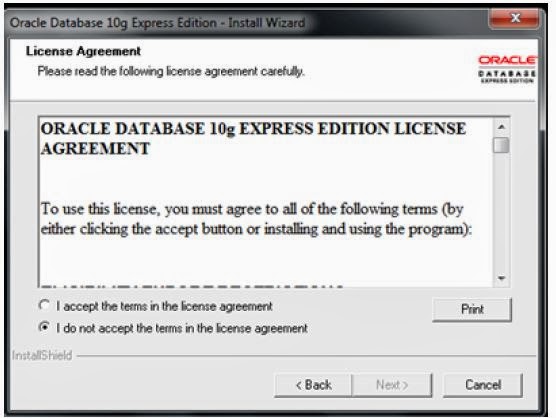






























Tidak ada komentar:
Posting Komentar